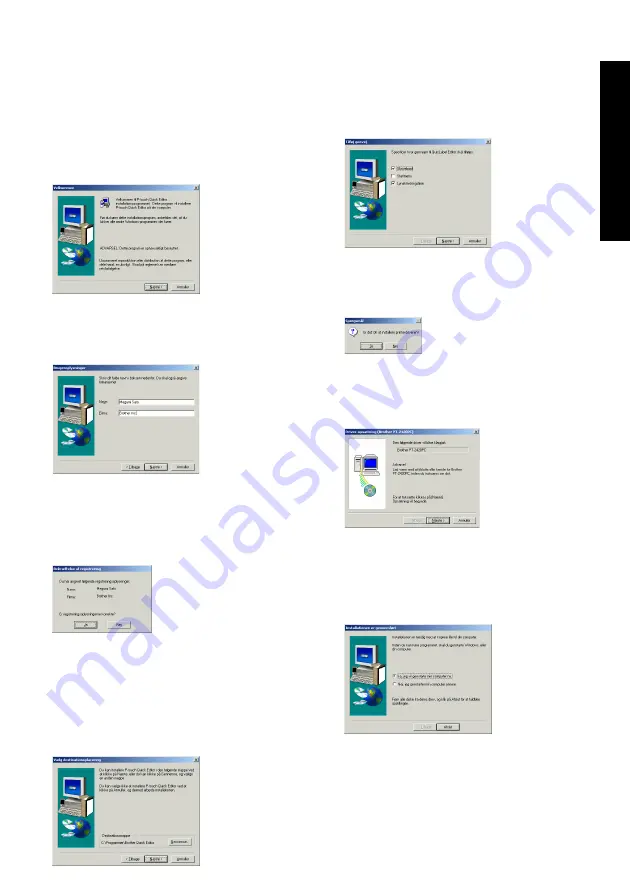
7
For at installere P-touch Editor Ver. 3.1
softwaren, skal De klikke på den øverste
knap (P-touch Editor) i højre side. Fortsæt
derefter med proceduren i Installering af
P-touch Editor Ver. 3.1
på side 8.
3
Klik på den venstre knap (P-touch Quick
Editor). InstallShield Wizard til installering af P-
touch Quick Editor-softwaren starter, hvorefter
Velkommen-dialogboksen kommer frem.
4
Læs omhyggeligt dialogboksens indhold og
klik derefter på Næste-knappen for at gå
videre. Brugeroplysninger-dialogboksen
kommer frem.
5
Skriv den nødvendige information i de rigtige bokse (hvis
informationen allerede er registreret i Windows
®
, vil den
automatisk komme frem), og klik derefter på Næste-
knappen. En dialogboks, som beder om bekræftelse på
den indtastede information, kommer frem.
6
Klik på Ja-knappen for at registrere den
indtastede information.
For at ændre informationen, skal De klikke på
Nej-knappen og derefter gå tilbage til trin
4
.
Vælg destinationsplacering-dialogboksen
kommer frem.
7
Klik på Næste-knappen for at begynde
installeringen.
8
Når P-touch Quick Editor er installeret, vil
der komme en dialogboks frem, som gør det
muligt at vælge, hvor genvejen til P-touch
Quick Editor skal tilføjes (side 17).
9
Vælg den ønskede lokalitet til genvejen og
klik derefter på Næste-knappen. En
dialogboks, som gør det muligt at vælge, om
printerdriveren skal installeres eller ej.
For at installere printerdriveren, klikkes på Ja-
knappen. Den første Driver opsætning-dialogboks
kommer frem med information om, at PT-2420PC-
printerdriveren vil blive installeret.
Gå videre med proceduren i
Installering af
printerdriver på side 9.
Klik på Nej-knappen, hvis printerdriveren allerede
er installeret. En dialogboks kommer frem med
bekræftelse af, at installeringen er færdig.
Vælg “Ja, jeg vil genstarte min computer nu”,
klik på Afslut-knappen for at genstarte
computeren, og tag derefter cd-rom’en ud af
cd-rom drevet.
T
il W
indows
®
Содержание P-Touch 2420PC
Страница 2: ......
Страница 277: ......
Страница 278: ......
Страница 279: ......
Страница 280: ...Printed in China LA6832001A ...
















































